从零开始の大数据生活(始める!!!)
以下内容纯属个人学习工作总结,知识有限,有错的地方还请各位大佬指正。
一、集群概况
本集群采用3台linux服务器搭建(hadoop111、hadoop112、hadoop113),便于学习使用,生产中可自行扩展分配服务器。
二、服务器搭建
(本集群搭在windows上,采用VMware Workstation搭建3台linux服务器,若本身是linux系统可跳过此步)
(一)创建虚拟机
CentOS6.8下载链接link
提取码:nfov
1.开启windows虚拟化服务
要使用VMware创建虚拟机首先要确保你的windows已经开启了虚拟化服务,任务栏->右键->任务管理器->性能->cpu,若没开启,自行百度哈。
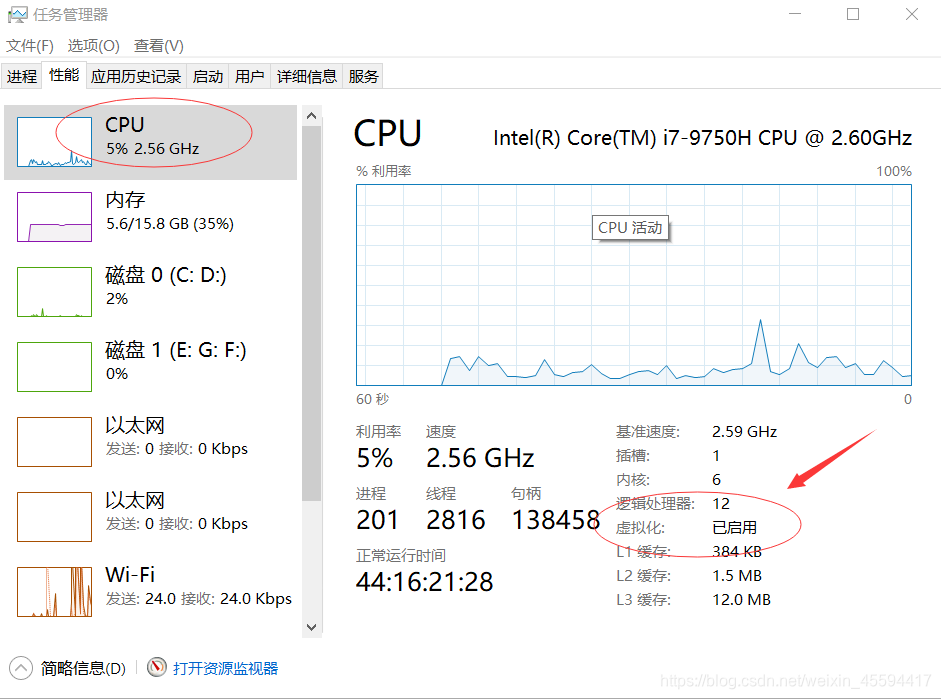
2.创建第一台虚拟机
新建虚拟机,选自定义,下一步
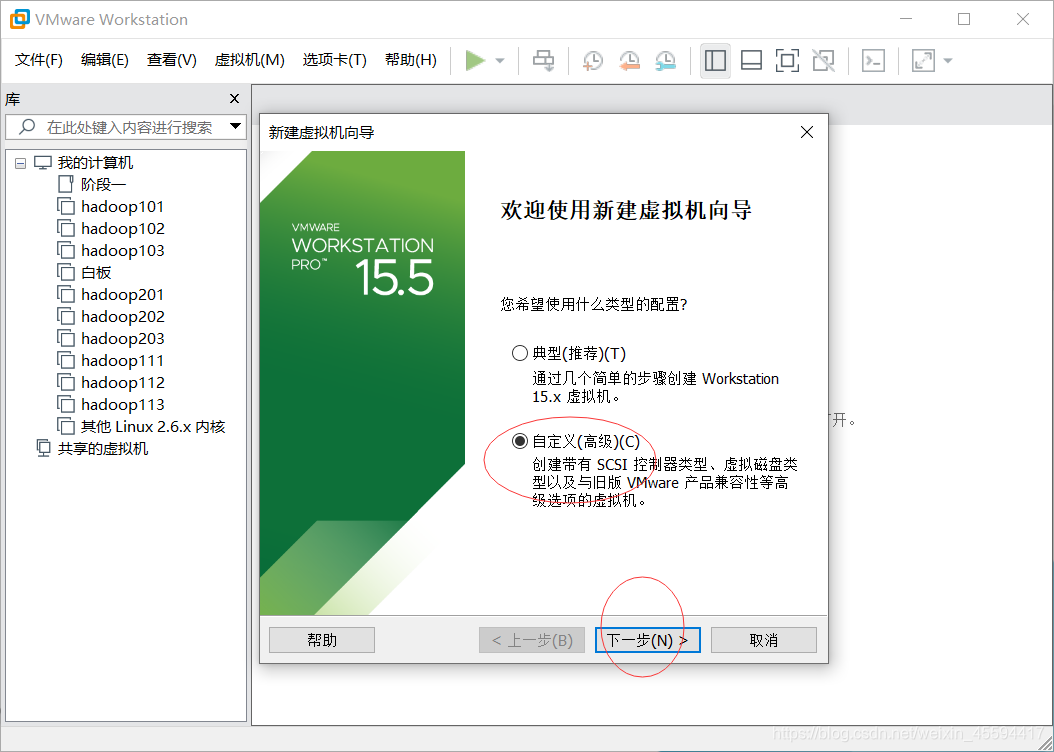
没啥要选的,默认就行,下一步

选稍后安装操作系统,因为我们待会用到自己下载的CentOs包
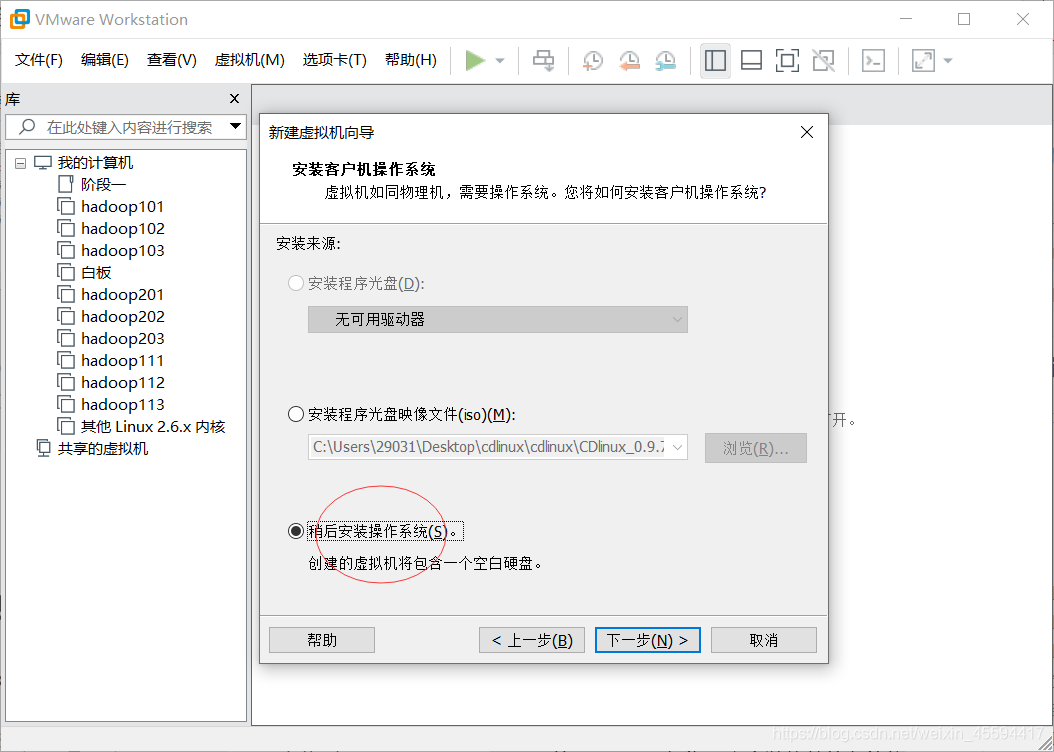
选择操作系统为linux,centOS 64位
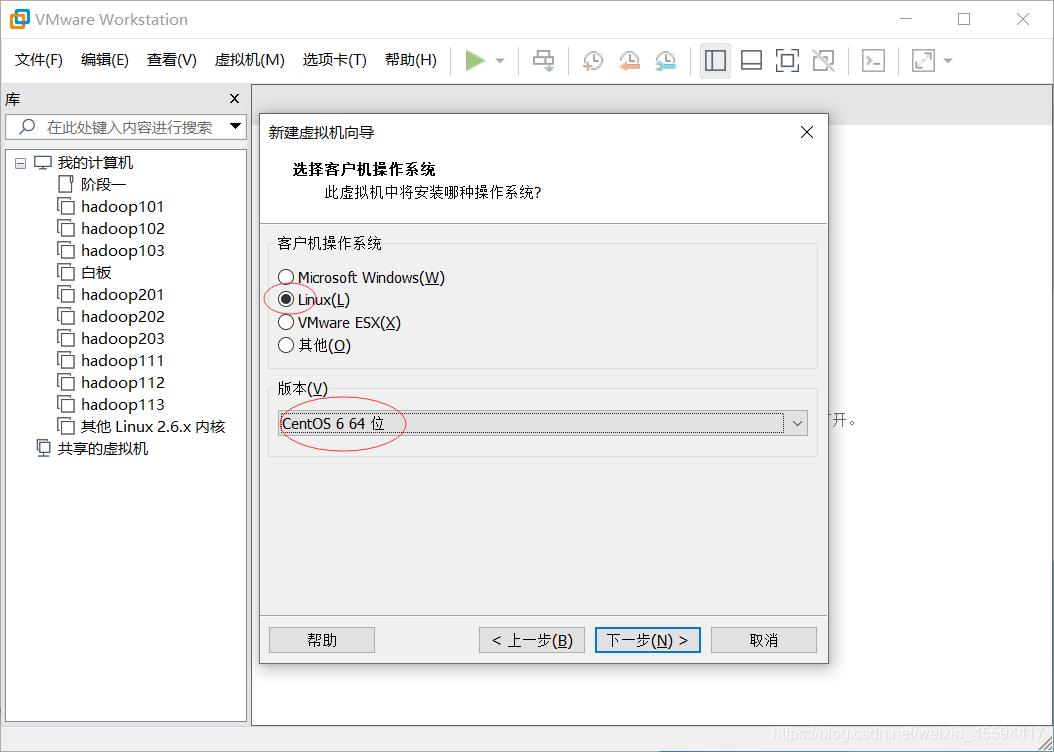
输入虚拟机的名字和存放位置,这里的名字随便取,自己认得就行
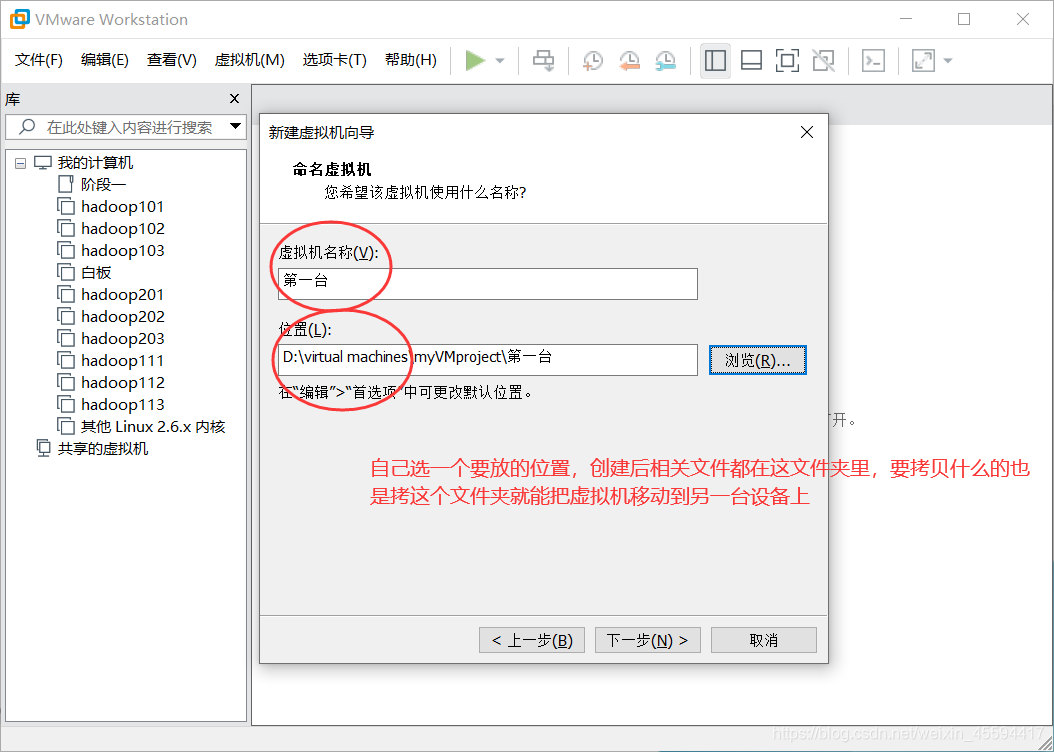
配置处理器核心数,下一步
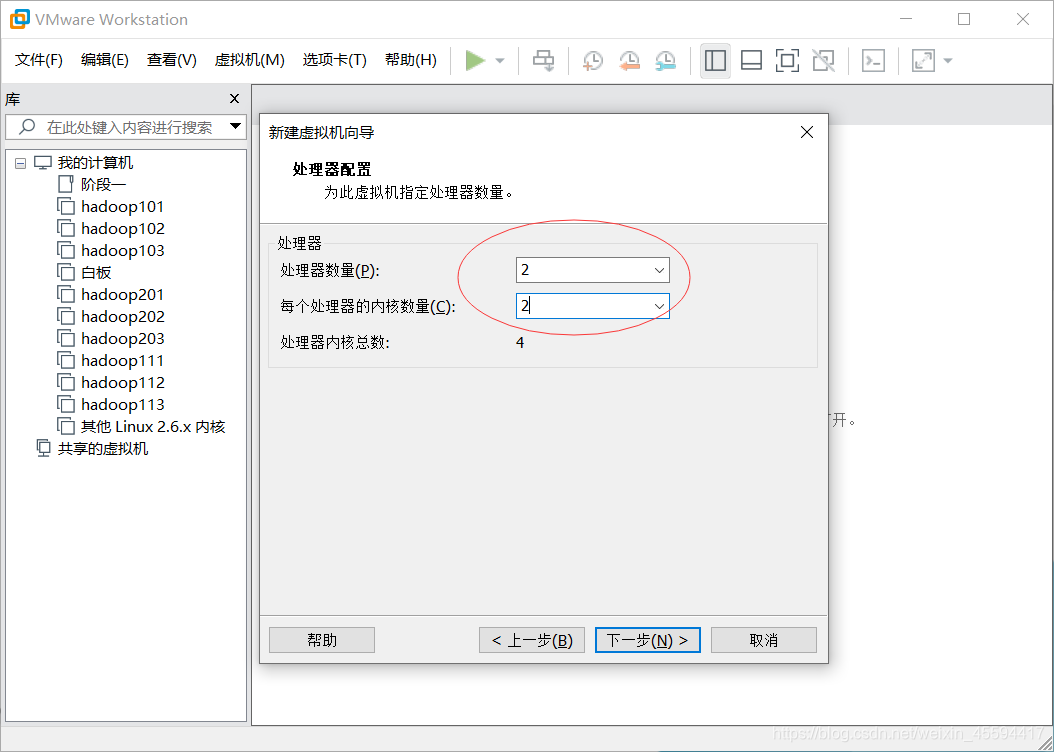
cpu内存,我windows只有16G,三台测试机的话,我就每台给3G吧,若果你的设备内存多请随意挥洒~
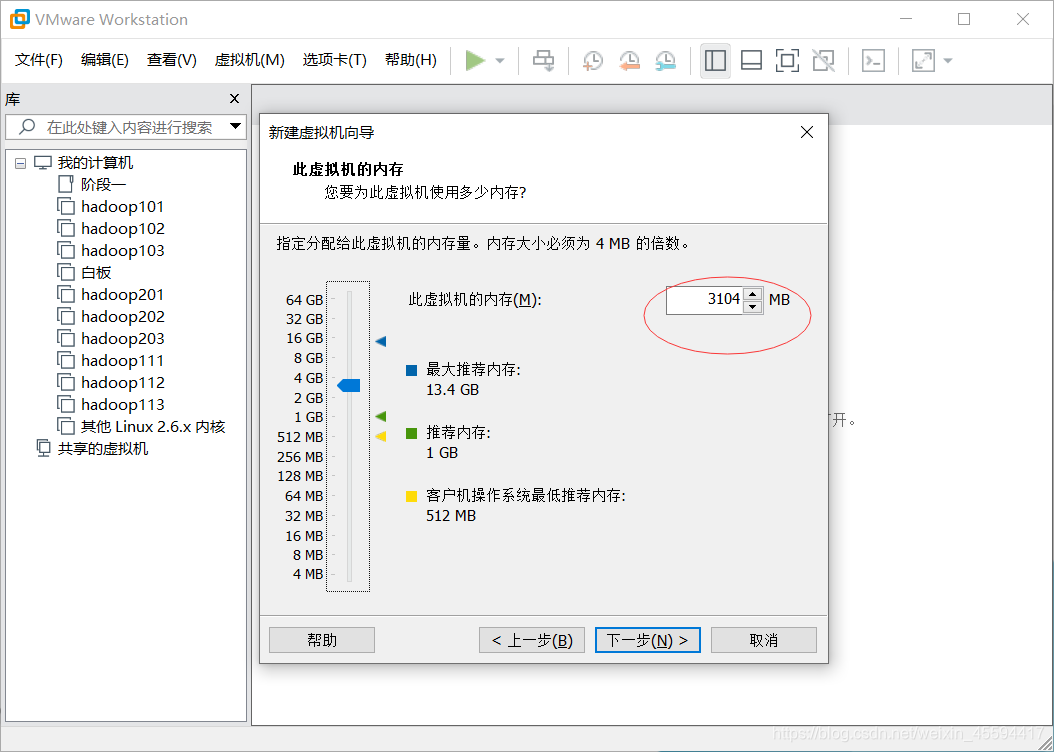
网络桥接方式,默认就行,下一步
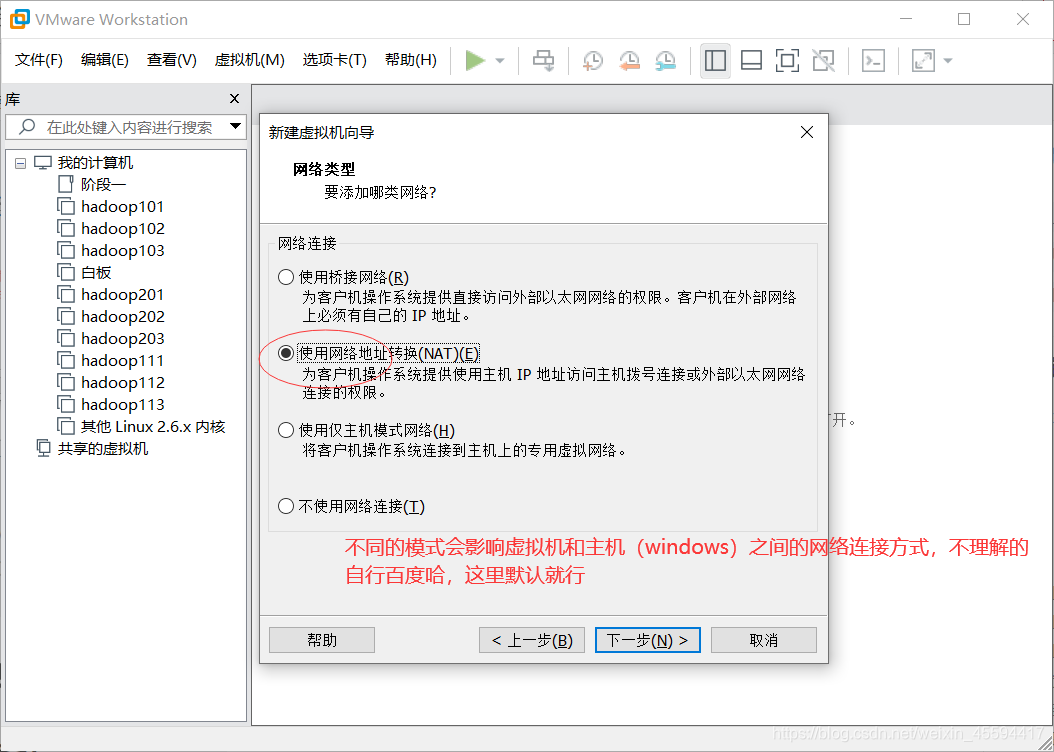
默认,下一步
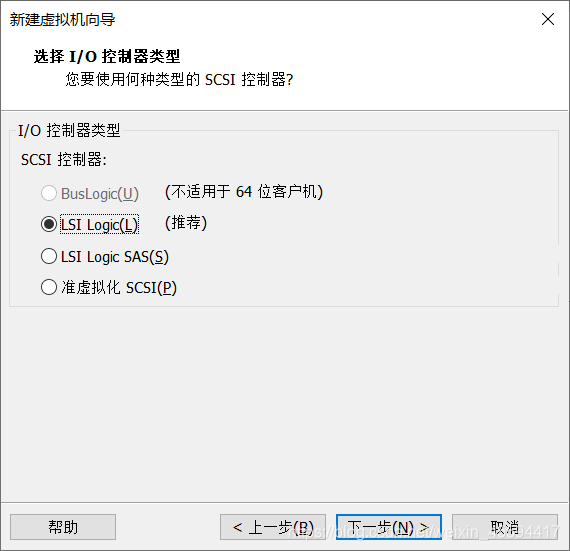
默认,下一步
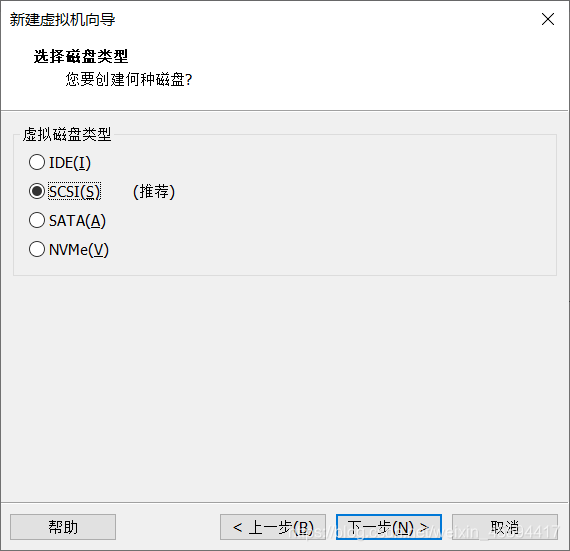
创建新磁盘,下一步
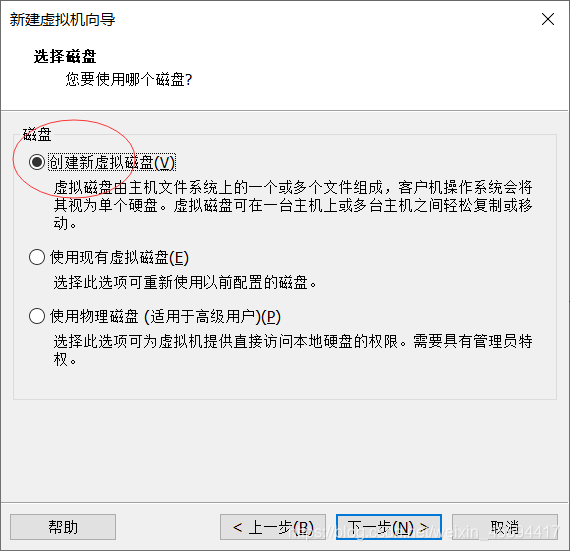
输入磁盘大小,下一步
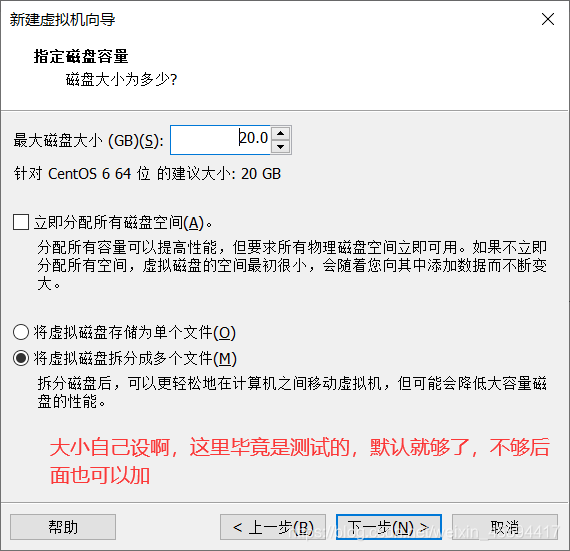
磁盘文件存放,建议放之前创建虚拟机时设置的目录
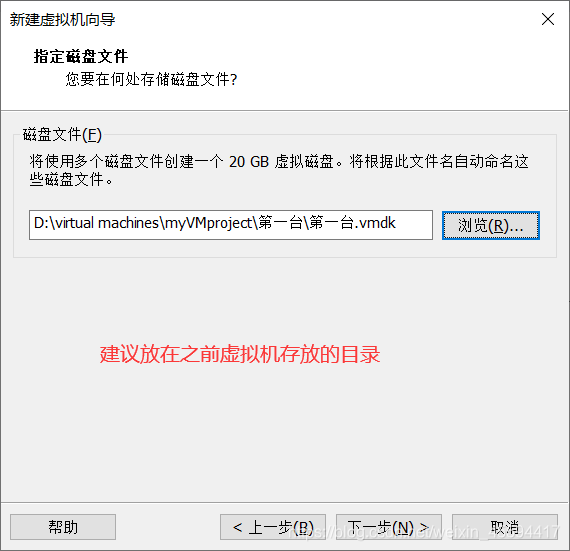
点击完成
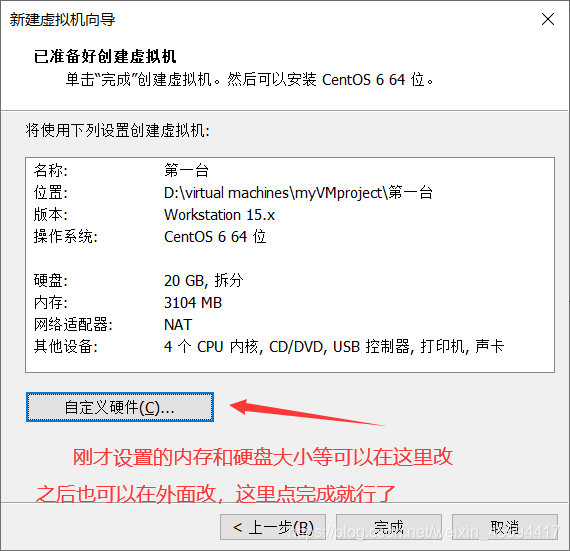
这里就可以看到新创的虚拟机了,现在还不能用,后面我们还要把自己下的centOS包放进去

双击cd,选择我们自己下载的CentOS.iso文件
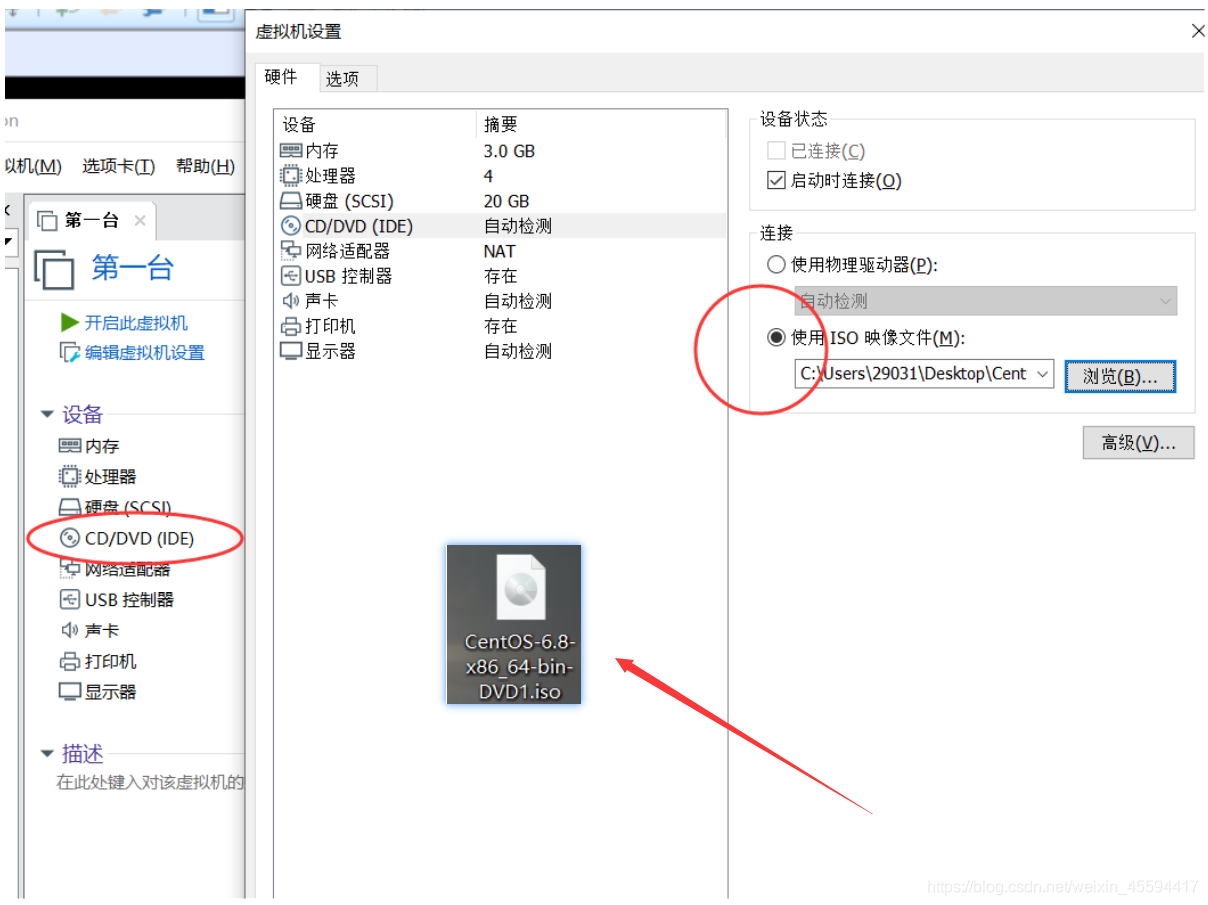
看到这里正在使用文件。。。然后就可以点 开始此虚拟机 进行装系统了

点击进去,可用上下键选择,我们选第一个install or upgrade an existing system,然后enter,它就会开始安装了(鼠标点进去想要出来可以同时按crtl+alt)
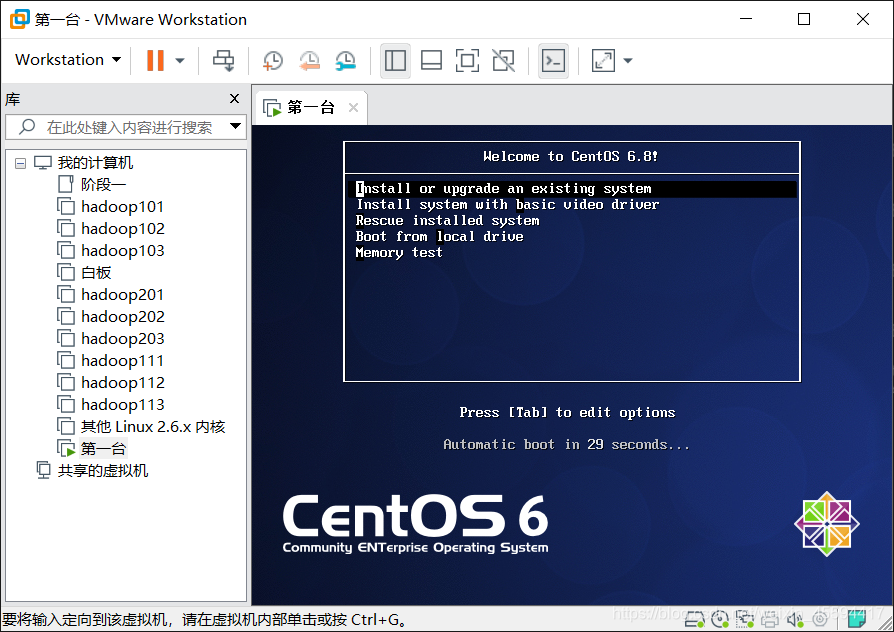
校验操作系统是否完整,这里我的iso包是完整的就不检验了,skip
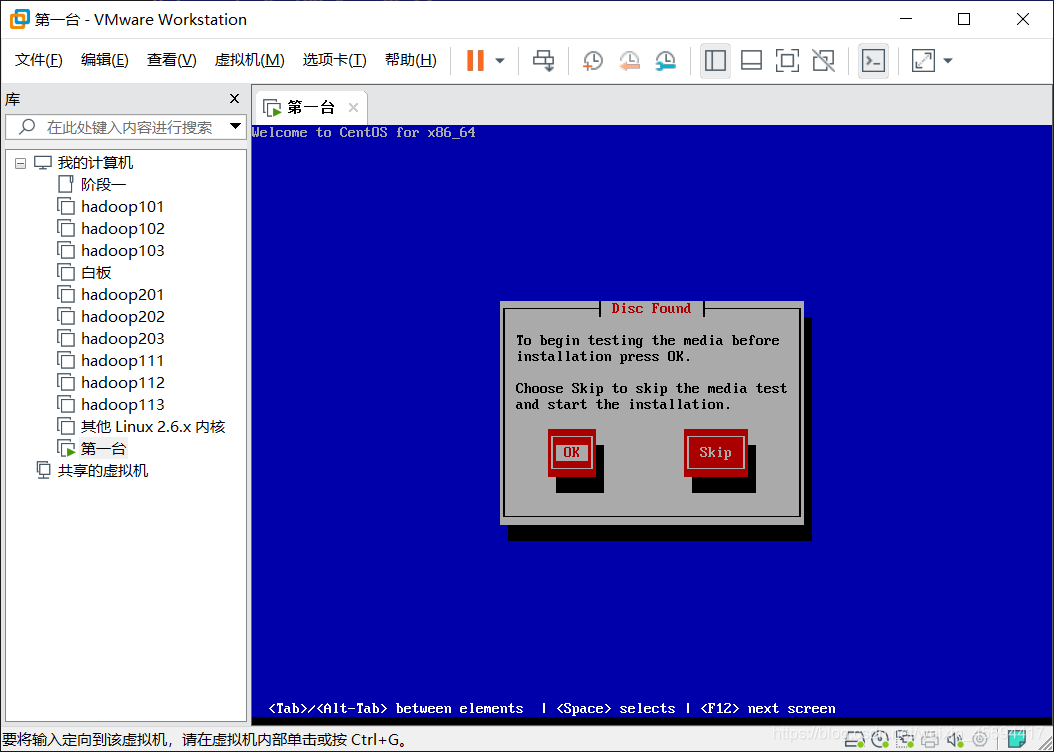
next
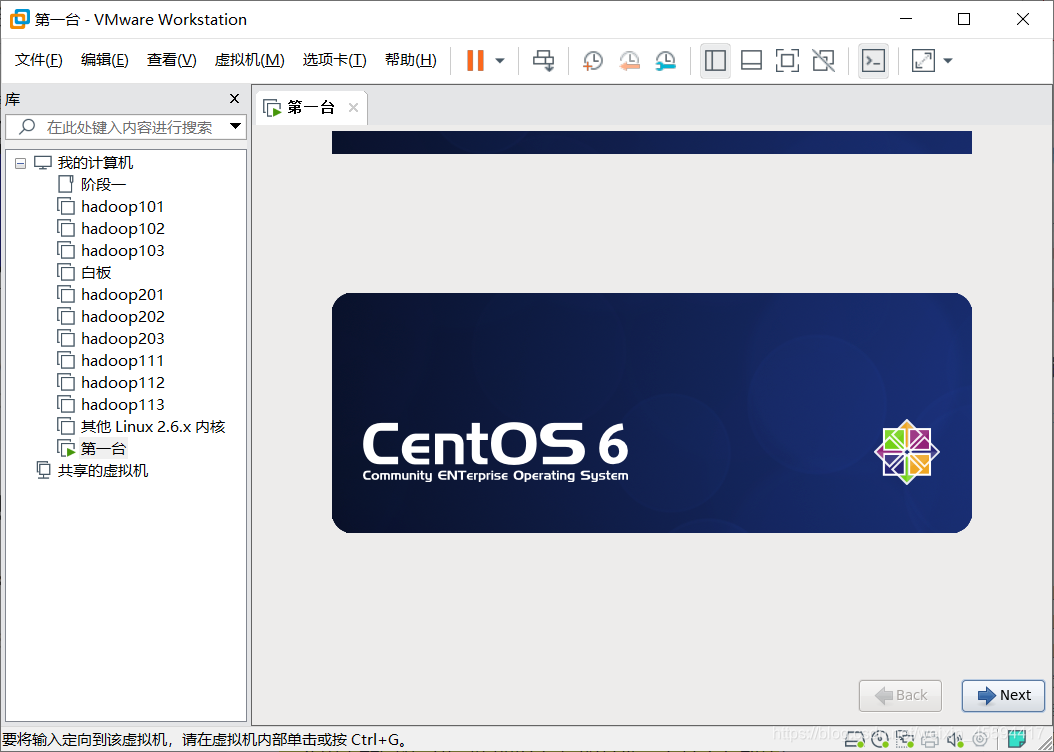
安装时使用的语言,next
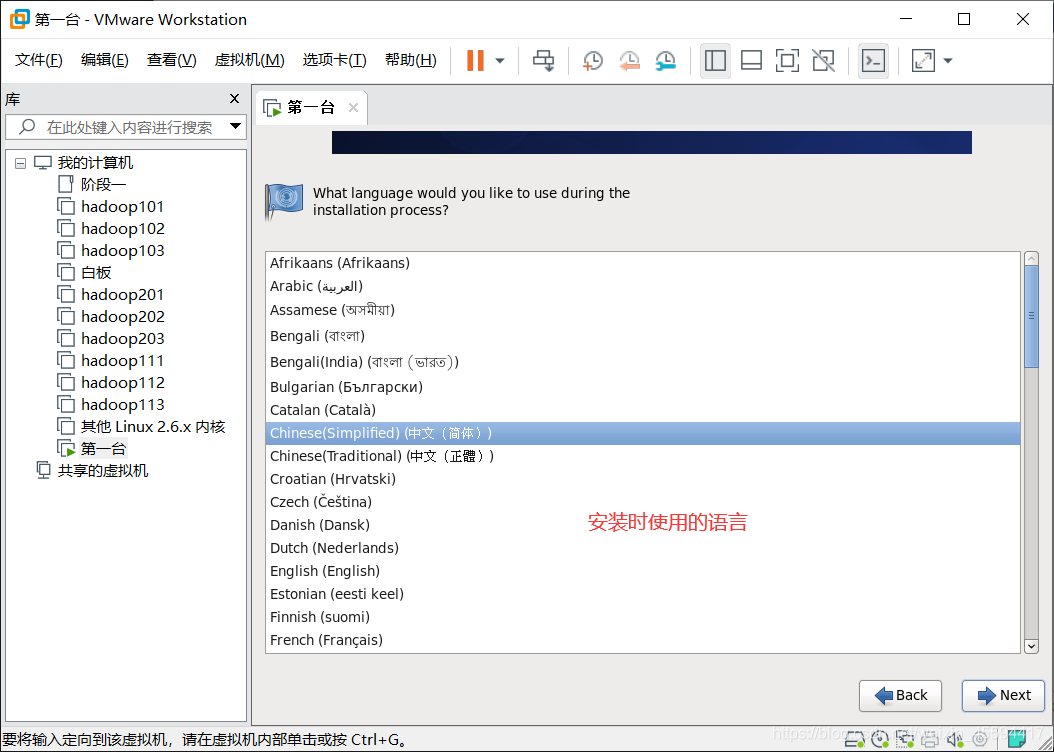
下一步
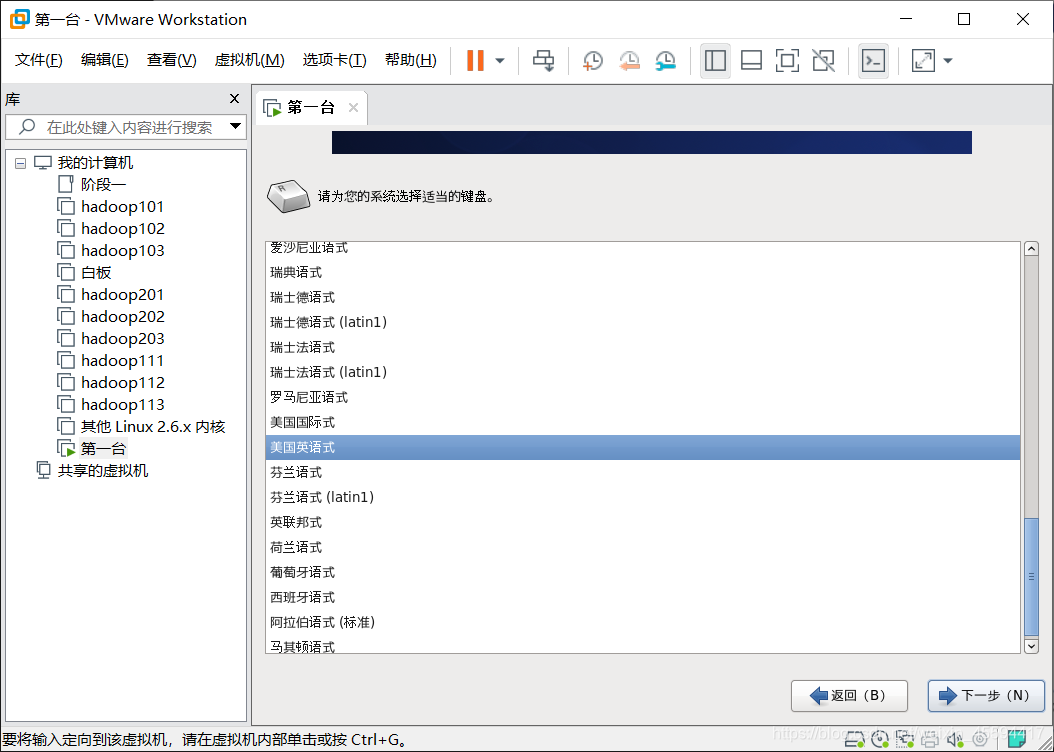
下一步
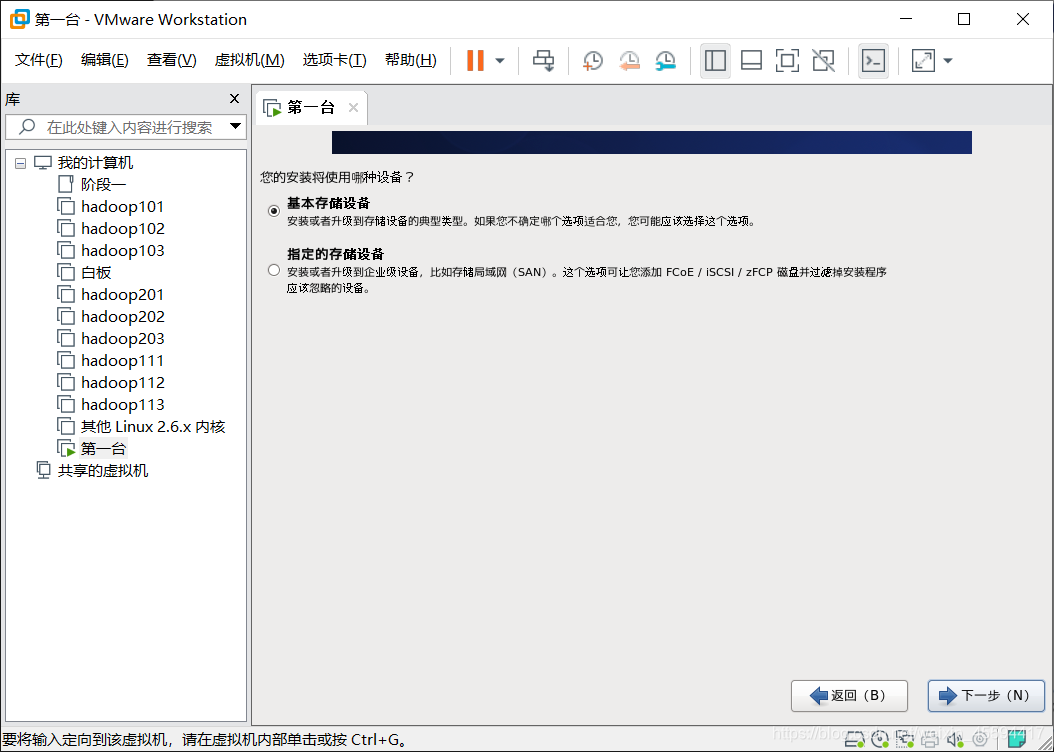
是,忽略,下一步
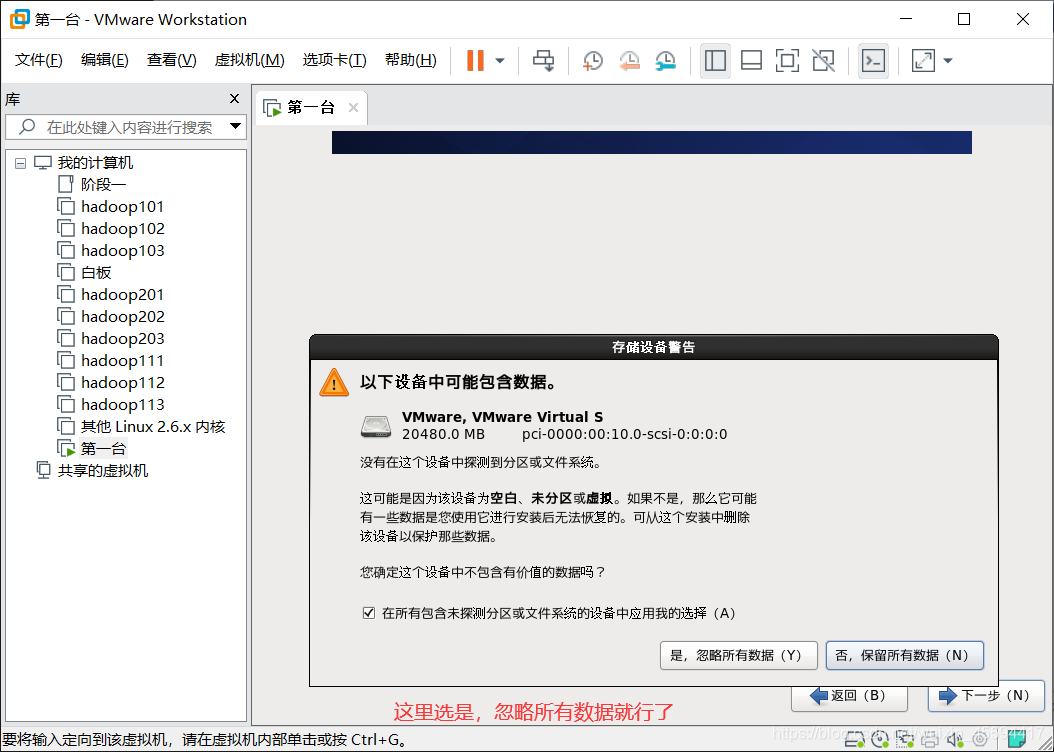
输入主机名,这里的主机名就是后面集群中用到的,因为我之前创建过hadoop111了,所以这里我就暂时取hadoop221
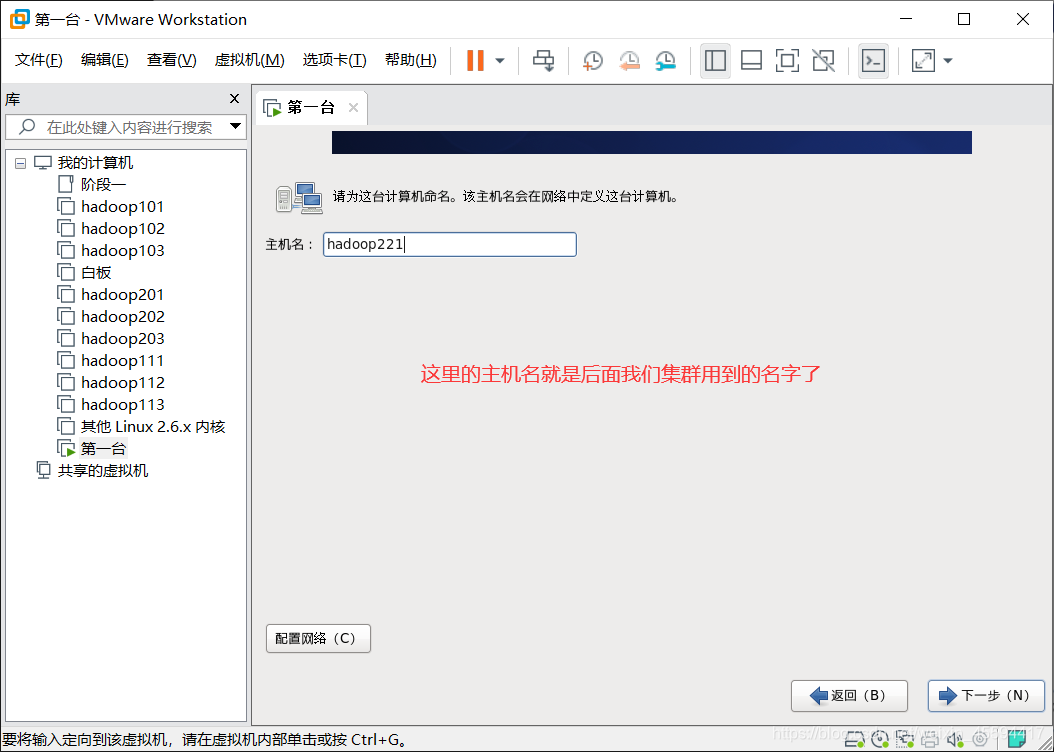
选一个时区,这里只有上海,我们就选上海了
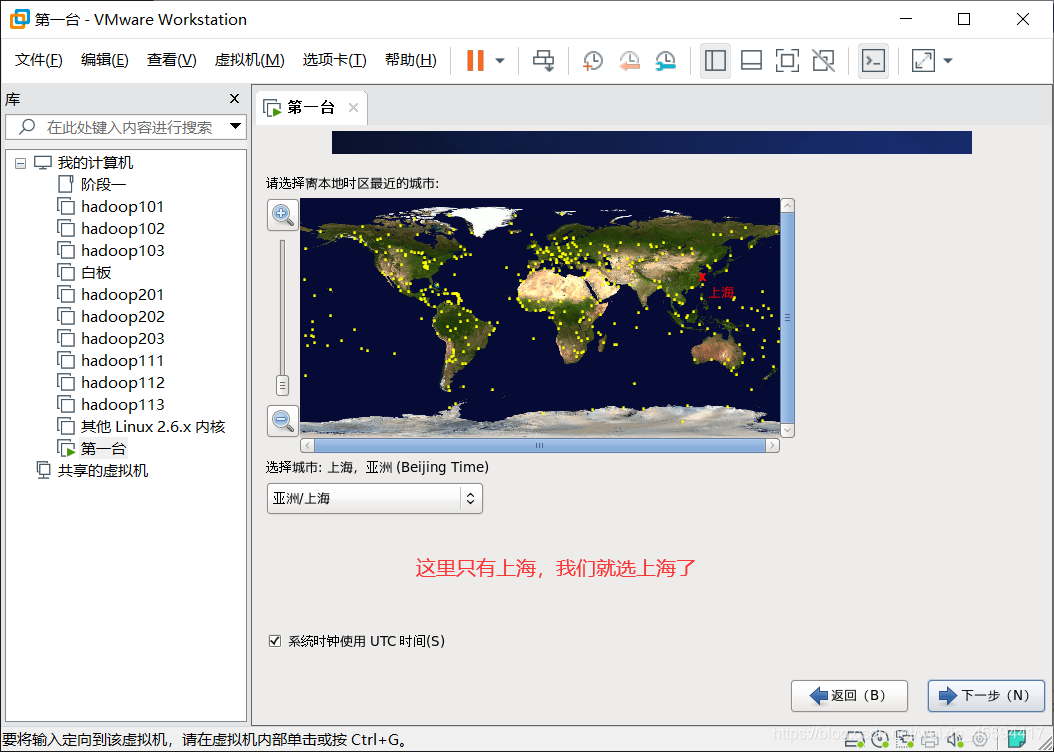
设置root系统管理员的密码,一定要牢记啊
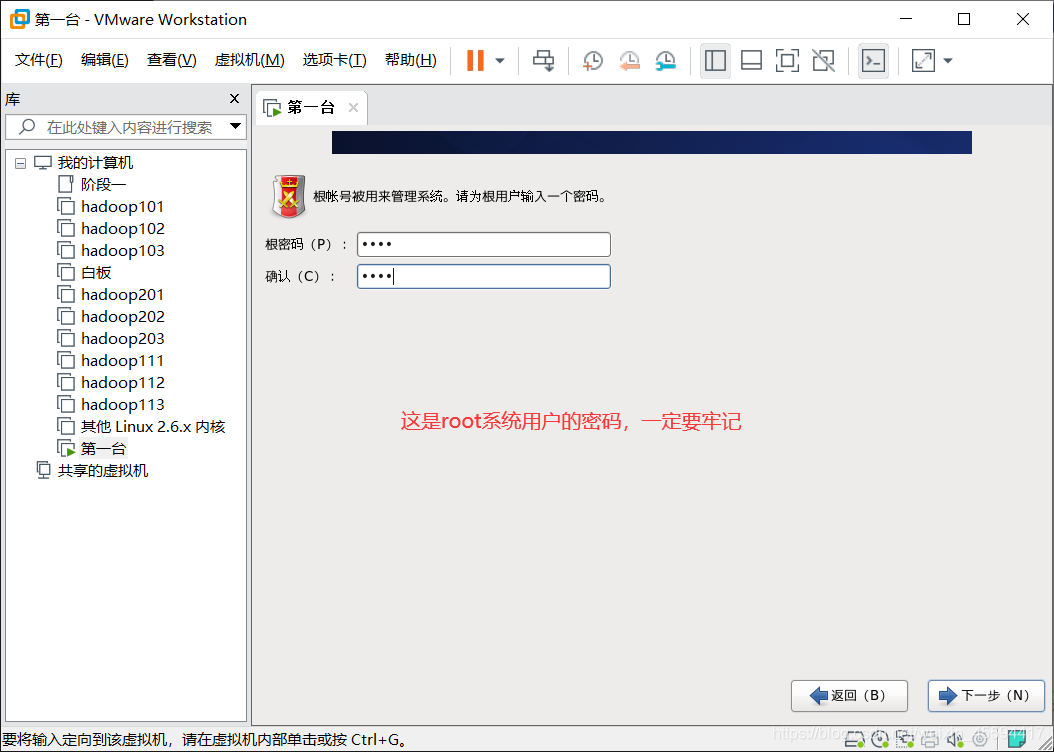
选择自定义布局,去掉一些没必要的组件
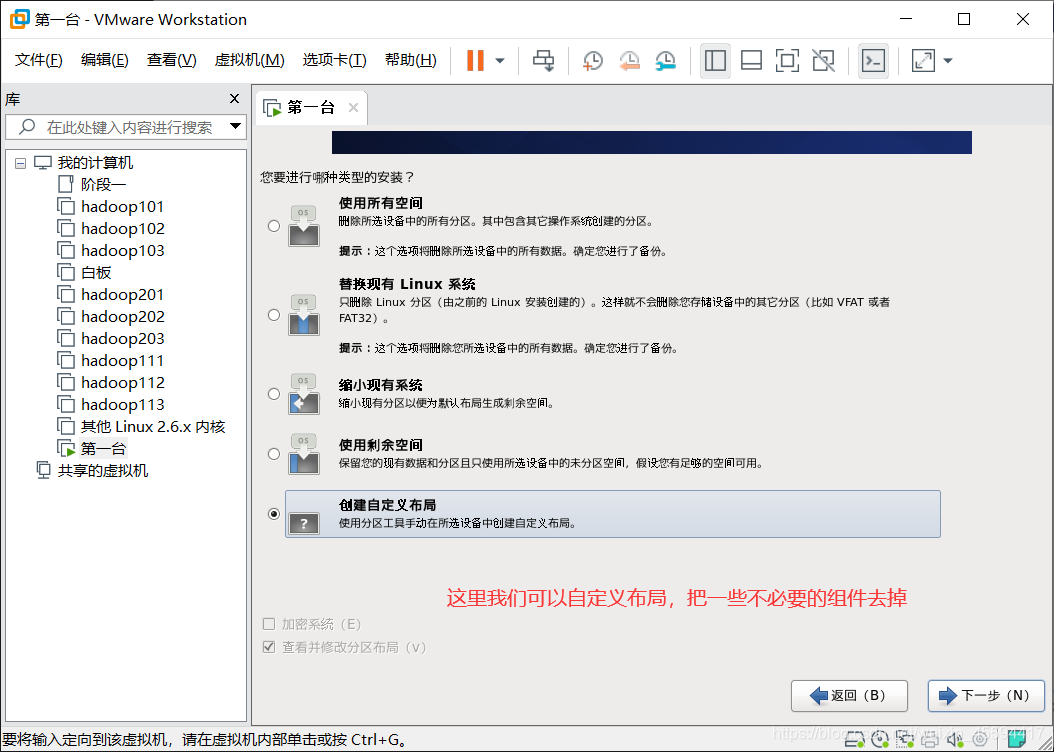
创建磁盘分区
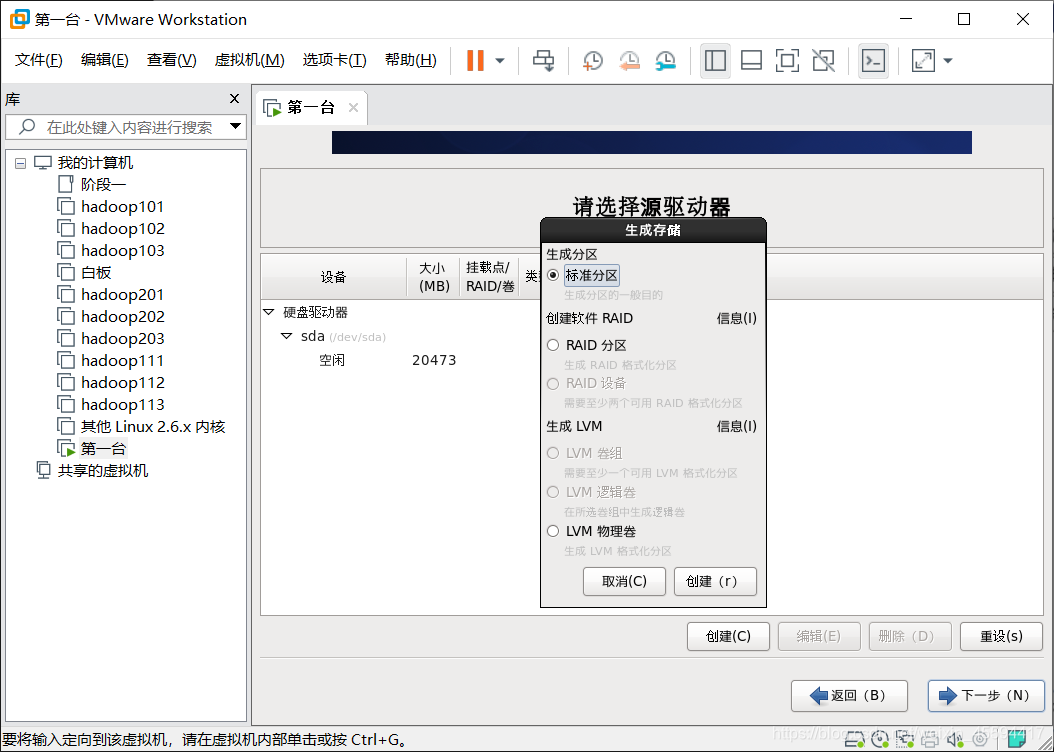
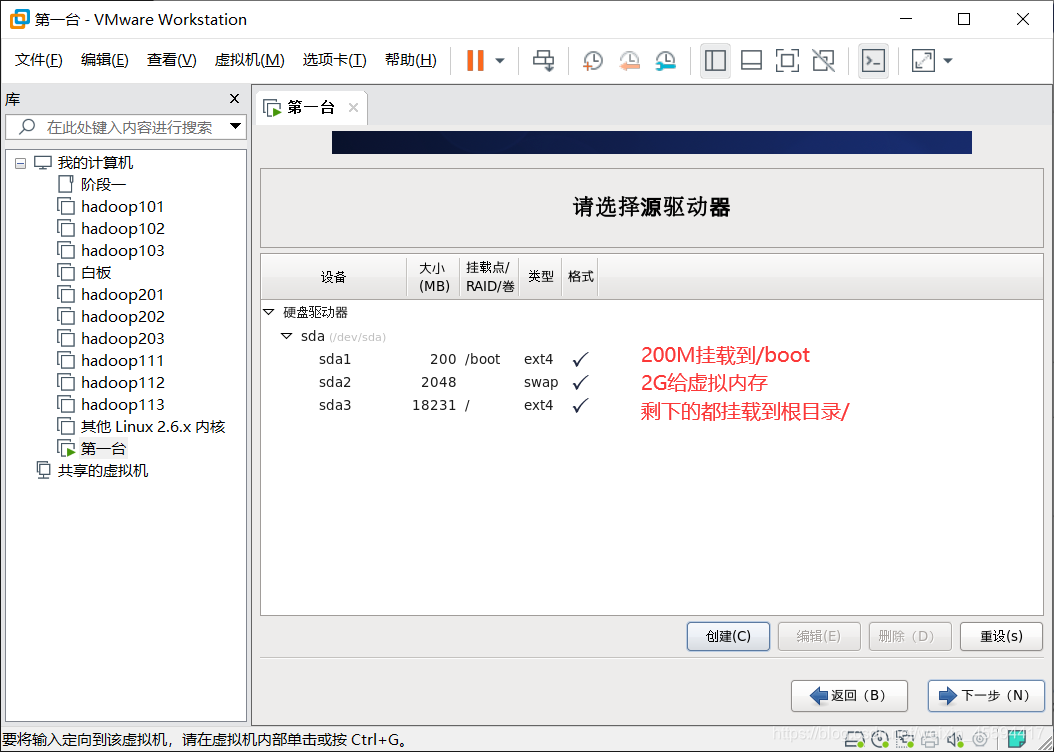
格式化,将修改写入磁盘
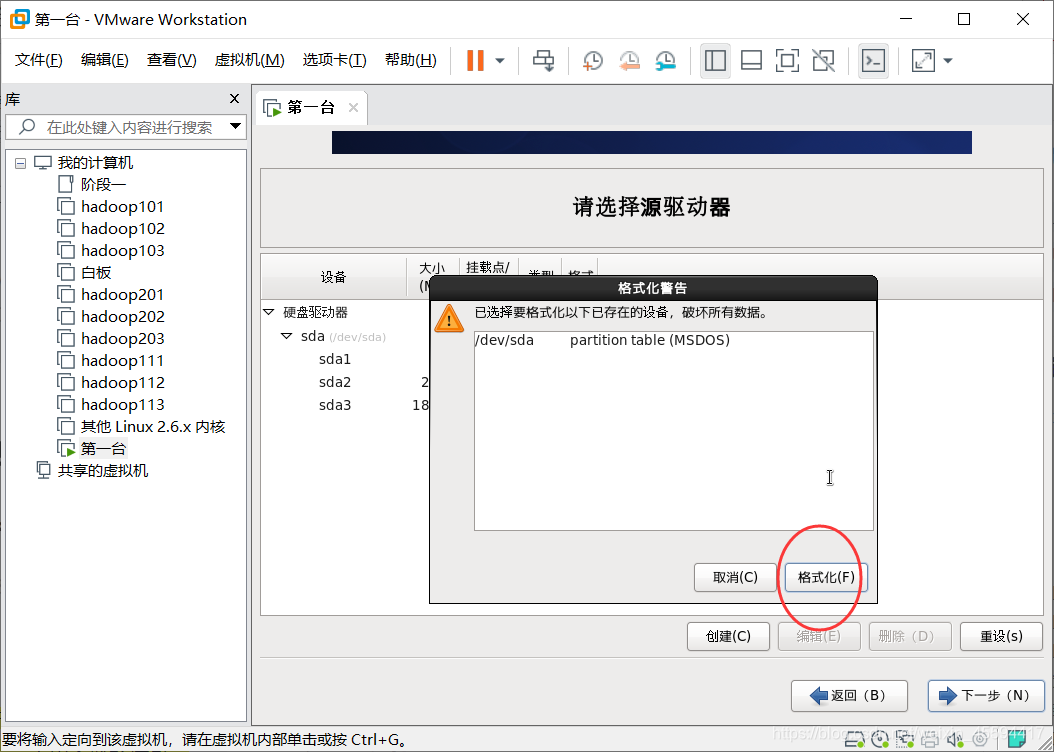
下一步
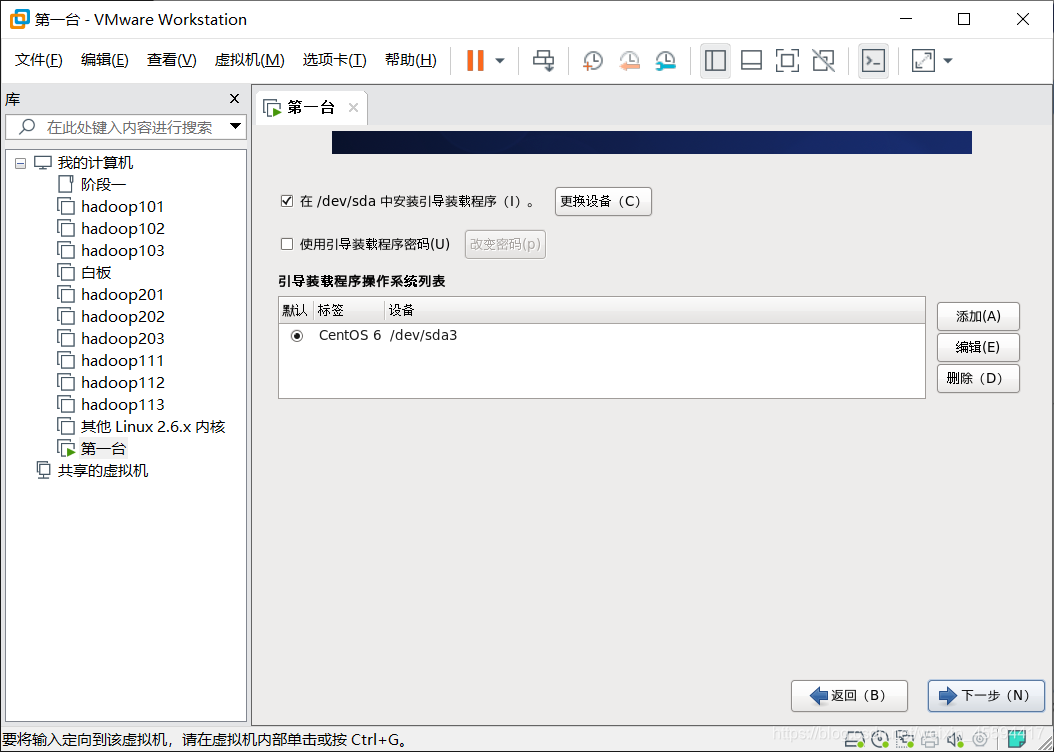
自定义布局,去掉不需要的组件
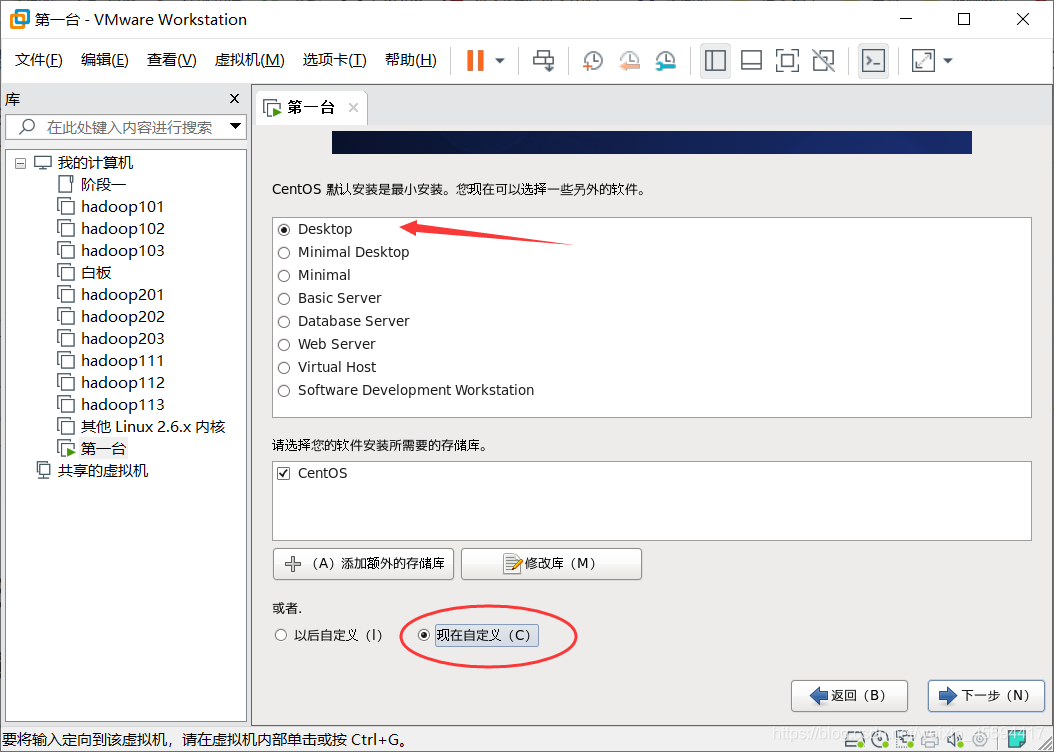
修改三个地方,1.基本系统只留‘基本’,2.应用程序留个‘互联网浏览器’就行了,3.服务器的‘服务器平台’去掉,下一步
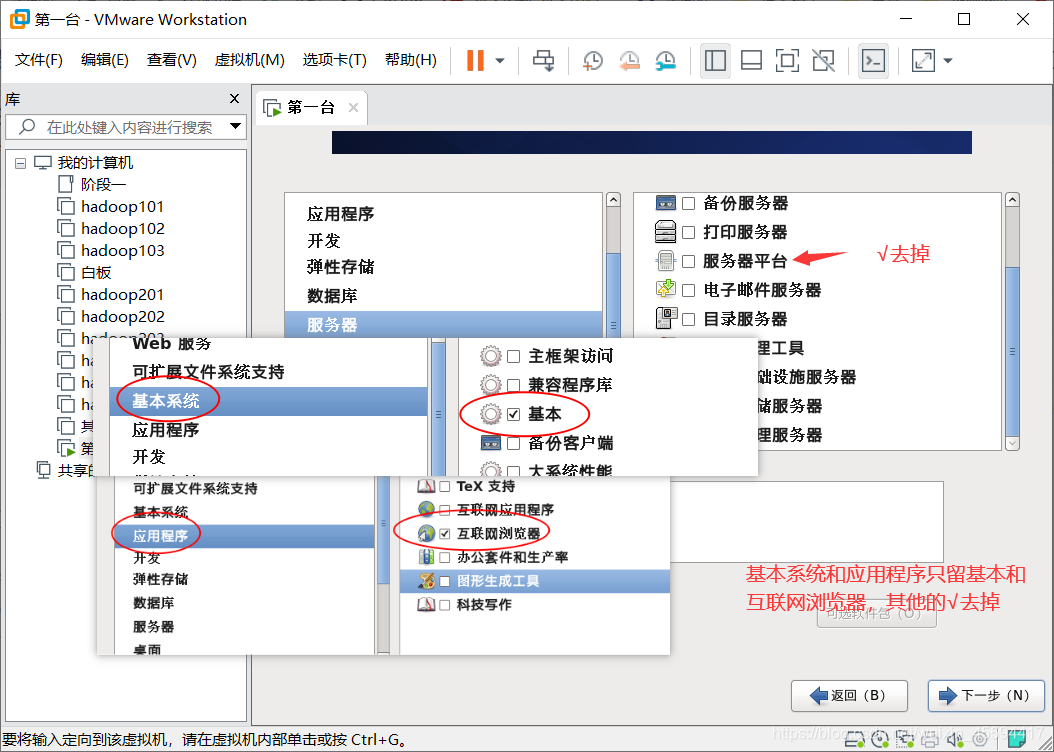
等待中。。。





 这篇博客详细介绍了如何从零开始搭建一个基于Linux的Hadoop大数据集群,包括创建虚拟机、配置Linux服务器、安装与配置JDK、SSH通信、Hadoop生态各框架如Hadoop、Zookeeper、Kafka等。适合初学者逐步学习和实践。
这篇博客详细介绍了如何从零开始搭建一个基于Linux的Hadoop大数据集群,包括创建虚拟机、配置Linux服务器、安装与配置JDK、SSH通信、Hadoop生态各框架如Hadoop、Zookeeper、Kafka等。适合初学者逐步学习和实践。
 最低0.47元/天 解锁文章
最低0.47元/天 解锁文章
















 629
629

 被折叠的 条评论
为什么被折叠?
被折叠的 条评论
为什么被折叠?








